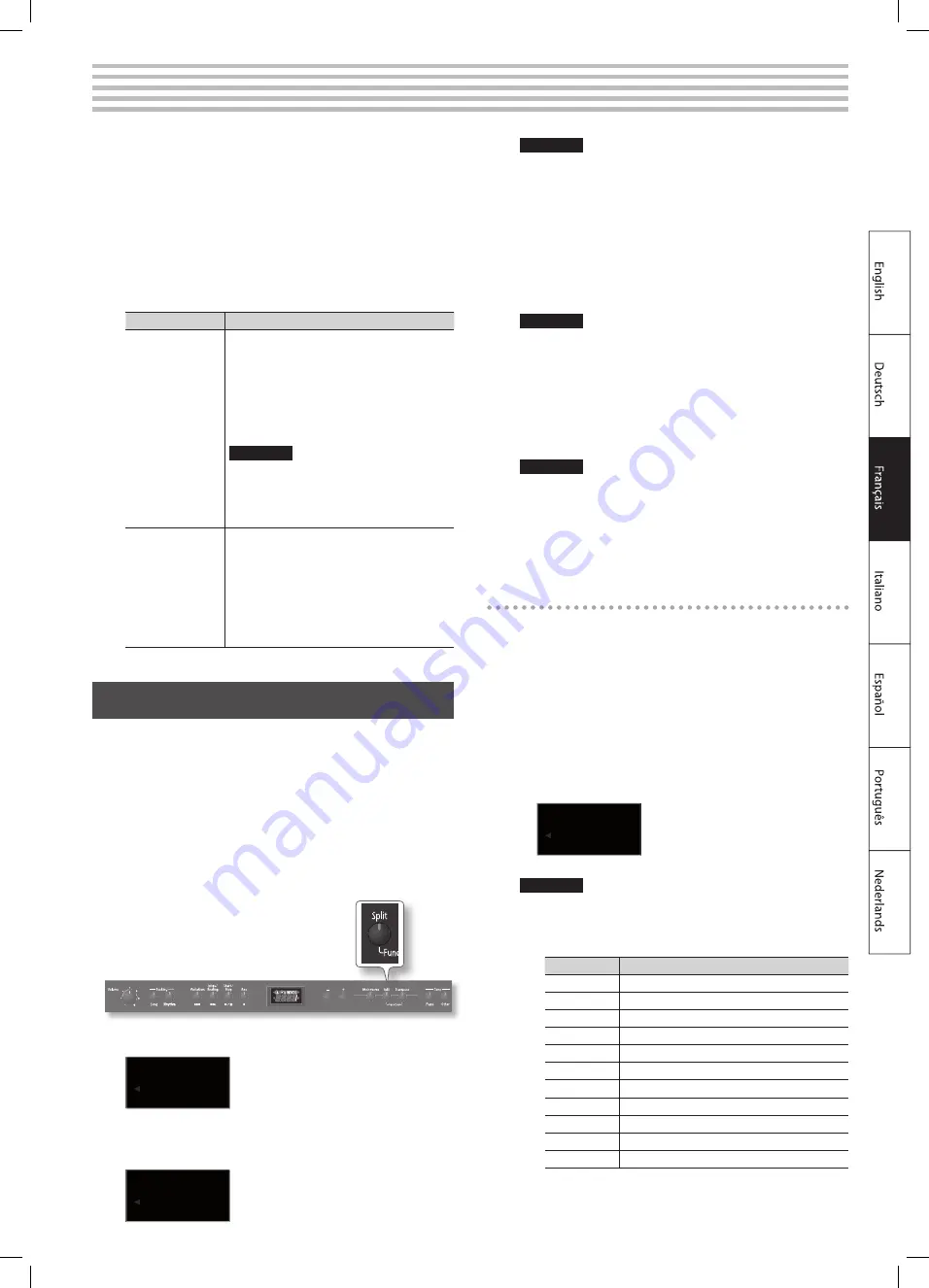
99
Le bouton [Split] vous permet de partager le clavier du RP301R en
deux parties et de les utiliser à des fi ns diff érentes. Contrairement
au mode Twin Piano (p. 92), ce mode est conçu pour un seul et même
musicien.
La touche (note) où s’eff ectue la division du clavier s’appelle point
de partage ou “Split Point”. Par défaut, il s’agit de la note F#3. Si vous
activez la fonction “Split” quand le bouton [Song] est allumé, vous
pouvez jouer avec deux sons diff érents dans les parties gauche et
droite (voyez “Split Tone” dans le tableau ci-dessous).
Quand le bouton [Rhythm] est allumé (voyez p. 97), vous avez le choix
entre deux modes de partage du clavier:
Mode Split
Explication
Split TONE
Vous pouvez jouer avec diff érents sons pour les
mains gauche et droite. En mode Rhythm, les notes
et les accords joués à gauche du point de partage
ne sont pas utilisés par les parties mélodiques de
l’accompagnement.
Choisissez ce réglage si vous voulez ajouter des
notes ou des accords d’accompagnement aux
parties percussives du rythme.
Remarque
Il est parfaitement possible de sélectionner ce mode
sans lancer la fonction “Rhythm” (ou la reproduction
de morceaux). Vous obtenez le même résultat
qu'en partageant le clavier d’un piano numérique
traditionnel.
Split CHRD
([Rhythm]
uniquement)
Seule la partie droite du clavier produit le son sélec-
tionné. La partie gauche sert à fournir des données
de notes et d’accords à la fonction “Rhythm” (les
notes et accords joués sont inaudibles). Pour profi ter
de cette fonction, activez le bouton [Start/Stop] ou
la fonction “Sync” (p. 98).
Choisissez ce réglage si vous ne voulez pas ajouter
des parties d’accompagnement personnelles au
rythme choisi.
Partage du clavier
Voici comment partager le clavier et, pour les rythmes, sélectionner
le mode Split:
1.
Activez le bouton [Song] ou [Rhythm].
Activez le bouton [Song] si vous n’avez pas besoin de la fonction
“Rhythm” du RP301R. Il est inutile de lancer la reproduction de
morceau si vous voulez jouer seul.
Activez le bouton [Rhythm] si vous voulez un accompagnement
(voyez p. 97).
2.
Appuyez sur le bouton [Split] (il doit s’allumer).
Si le bouton [Rhythm] s’allume, l’écran affi che brièvement:
Split
CHRD
(Disponible uniquement si le
témoin du bouton [Rhythm] est
allumé.)
Appuyez de nouveau sur [Split] si vous préférez le mode “Split
TONE”. (Si le bouton [Song] est allumé, l’option suivante est la seule
disponible.)
Split
TONE
Remarque
Le tableau ci-dessus décrit les réglages “Split TONE” et “Split
CHRD”.
3.
Jouez quelques notes sur le clavier en utilisant les deux
mains.
Si vous avez choisi “Split TONE”, vos mains gauche et droite
produisent des sons diff érents. Voyez plus loin pour savoir
comment choisir diff érents sons pour la main gauche (“LT”).
Si le bouton [Rhythm] s’allume, une pression sur le bouton [Start/
Stop] lance les parties percussives du rythme sélectionné.
Remarque
Vous pouvez régler le volume du son assigné à la moitié gauche
du clavier. Voyez p. 105.
Si vous avez choisi “Split CHRD” (possible uniquement si le bouton
[Rhythm] est allumé), les notes jouées dans la partie droite sont
audibles tandis que celles jouées dans la partie gauche ne servent
qu’aux parties mélodiques de l’accompagnement (rythme)
sélectionné. (Vous pouvez être amené à appuyer sur le bouton
[Start/Stop] pour lancer l’accompagnement.)
Remarque
Voyez “Reconnaissance d’accord quand [Split] est éteint” (p. 104)
ou “Reconnaissance d’accord quand [Split] est allumé” (p. 105) pour
savoir comment spécifi er la façon dont le RP301R interprète les
notes et accords joués dans la partie gauche.
Sélection de sons pour les parties droite et
gauche du clavier
Quand le témoin du bouton [Split] est allumé, vous pouvez assigner
diff érents sons aux parties gauche et droite du clavier de la façon
suivante.
1.
Voyez “Sélectionner des sons” (p. 91) pour savoir comment
assigner un son à la partie droite.
2.
Pour choisir un autre son pour la partie main gauche
(mode “Split TONE” uniquement):
• Maintenez le bouton [Split] enfoncé et utilisez les boutons [–]
et [+] pour choisir le son de la main gauche. L’écran se présente
comme suit:
FngBass1
L: 2
Remarque
La première pression affi che simplement la page.
Vous avez le choix entre les sons suivants:
N° du son
Nom du son
01
AcusBass
02
FngBass1
03
G.Piano1
04
VintgEP2
05
St FM EP
06
Strings1
07
Choir 2
08
JazzScat
09
Ac.Brass
10
Synth Pad
11
AcGuitar
&
&
Fonctions diff érentes des parties gauche/droite du clavier (Split)
Содержание RP301R
Страница 2: ......
Страница 3: ...r Owner s Manual...
Страница 43: ...Bedienungsanleitung r...
Страница 83: ...Mode d emploi r...
Страница 123: ...Manuale di Istruzioni r...
Страница 163: ...Manual del Usuario r...
Страница 203: ...Manual do utilizador r...
Страница 243: ...Handleiding r...
Страница 283: ...283 For EU Countries For China For EU countries For China...
Страница 286: ...5 1 0 0 0 2 8 3 2 4 0 3...
















































